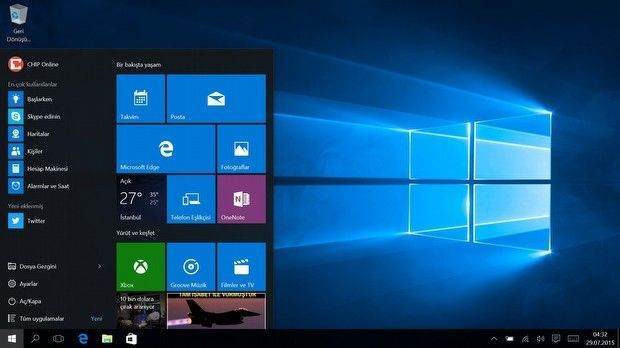
Windows 10 dosya silme, taşıma vb için sürekli yönetici izni istiyorsa Windows 10’da Yönetici izni sorma nasıl kaldırılır yazımızda anlatıyoruz.
Bir dosya indirdiğimizde, bazı uygulamaları yüklediğimizde veya bilgisayarımızın bazı ayarlarını değiştirirken yada çalışırken bazı programlar görünürde yönetici iznini gerektirecek her hangi bir işlem yapmamalarına rağmen yönetici izni istemektedirler.
Yapacağınız her işlemde “Bu dosyayı taşımak için yönetici izni sağlamalısınız” tarzında uyarılar bazen can sıkıcı olabiliyor.
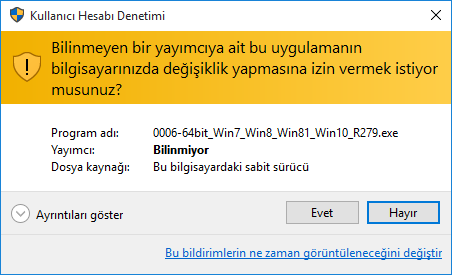
Eğer siz bu işlemleri yaparken Windows’un size soru sormasını istemiyorsanız yani direkt olarak evet demesini istiyorsanız Kullanıcı Hesabı Denetimi ayarlarını seçmeniz gerekiyor.
Windows 10’da Yönetici İzni Sorma Nasıl Kaldırılır?
Windows 10 işlemlerinde yönetici izni sorma uyarısını kaldırmak için;
1 Başlat tuşuna basın.
2 Klavyeden kullanıcı yazın.
3 Gelen seçeneklerden Kullanıcı Hesabı Denetimi ayarlarını değiştirseçeneğini seçin.
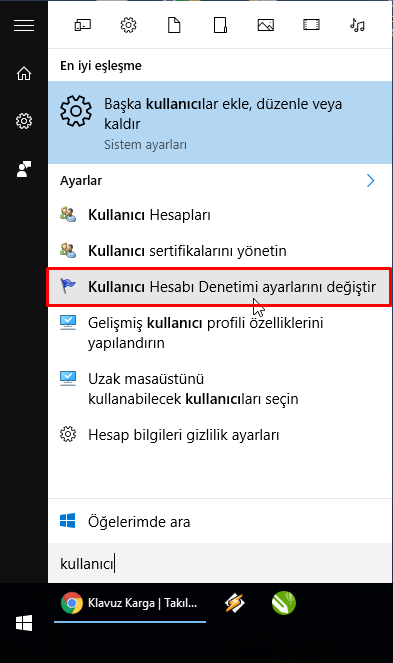
4 Karşınıza yukarı – aşağı doğru indirebildiğiniz bir ayar paneli çıkacaktır. Bu seviye genellikle aşağıdan yukarı saydığımızda üçüncü seviye içerisindedir. Siz bunu ikinci sıraya çekecek ve bu uyarının sürekli karşınıza çıkmasını engelleyebileceksiniz.
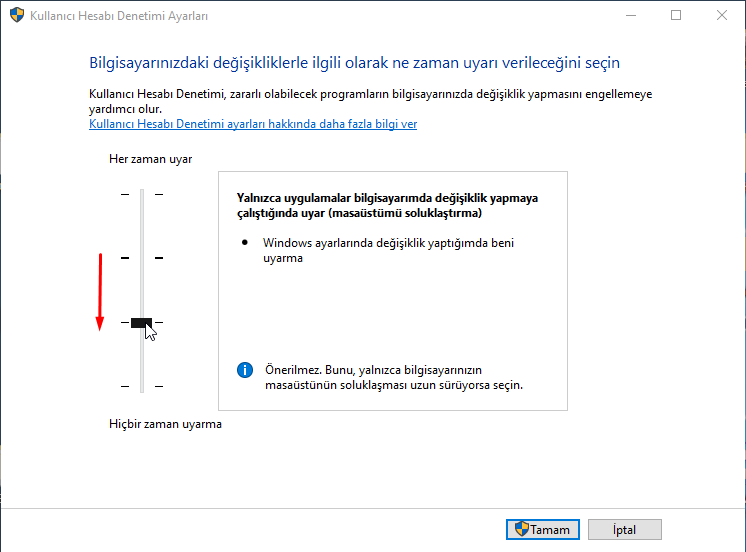
Bu ayardan sonra artık Windows size zırt pırt soru sormayacak, siz de işinize bakacaksınız.
Bilgisayarınızı eski işletim sisteminizden Windows 10’a yükselttiniz, her şey yolunda gibi görünüyor. Ancak bilgisayarınızı normal yollardan kapatmak istediğinizde kapanmıyor, güç ışığı açık kalıyor ve ekran siyaha dönüyor sorununun oluştuğunu gördünüz. Hemen karamsarlığa kapılmayın bunun çözümü var…